Навигация
Табличний процесор Excel. Майстер функцій
Табличний процесор Excel. Майстер функцій
План
1. Табличний процесор Excel: загальні відомості
2. Функції Excel. Майстер функцій
2.1 Фінансові функції
2.2 Математичні функції
2.3 Логічні функції
3 Копіювання формул і адрес аргументів
4 Копіювання формул без зміни адрес аргументів
1. Табличний процесор Excel: загальні відомості
Табличний процесор Excel представляє собою програму (частину пакету програм Office), призначену здійснювати різноманітні математичні операції, починаючи від операцій елементарної математики і закінчуючи громіздкими обчисленнями здебільшого економічного характеру, але придатних і для інших сфер господарювання. Табличний процесор Excel також містить убудоване прикладне середовище програмування Visual Basic For Applications (VBA), що дозволяє створювати нові програмні модулі для полегшення роботи користувача програмою (наприклад, створити модуль, що за вхідними даними обчислює рентабельність інвестиційного проекту або ж ефективність виробництва – Excel не містить окремих формул і функцій для здійснення цих обчислень, але на основі тих функцій, що маються, можна створити окрему програму, яка б містила універсальні формули, потрібні для поточних розрахунків).
Основним об’єктом роботи в табличному процесорі Excel є Лист. Лист – це вся робоча площа екрану Excel. Кожний лист містить комірки, в яких відбуваються обчислення. За замовчанням файлу Excel надається ім’я «Книга1». Книга – це файл Excel, що вміщує один або декілька листів.
Основний прийом роботи з Excel – це створення формул. Вони створюються на основі введених чисел та їхньої обробки за допомогою стандартних математичних операцій чи за допомогою вбудованих в Excel функцій, про які буде більш докладно розказано далі в даному рефераті.
2. Функції Excel. Майстер функцій
Функції — заздалегідь визначені формули, які виконують обчислення по заданих величинах, що називаються аргументами, і в зазначеному порядку. Ці функції дозволяють виконувати як прості, так і складні обчислення. Наприклад, функція ОКРУГЛ округляє число в даній комірці.
Структура функції починається зі знака рівності (=), за ним іде ім'я функції, що відкриває дужка, список аргументів, розділених комами, що закриває дужка.
Для появи списку доступних функцій клацніть комірку і натисніть клавіші SHIFT+F3.
Існують різні типи аргументів: число, текст, логічне значення (ИСТИНА й ЛОЖЬ), масиви (масив – це об'єкт, що використовується для одержання декількох значень у результаті обчислення однієї формули або для роботи з набором аргументів, розташованих у різних комірках і згрупованих по рядках або стовпцях. Діапазон масиву використовує загальну формулу; константа масиву являє собою групу констант, що використовуються як аргументи.), значення помилки (наприклад #Н/Д), або посилання на комірку. Як аргументи використаються константи (константа – це постійне (не обчислюване) значення. Вираження й результат обчислення вираження константами не є.), формули, або функції. У кожному конкретному випадку необхідно використати відповідний тип аргументу.
Спливаюча підказка із синтаксисом й аргументами з'являється після уведення функції. Наприклад, що спливає підказка з'явиться після уведення =ОКРУГЛ(. Спливаючі підказки з'являються тільки для убудованих функцій.
Діалогове вікно Майстер функцій полегшує уведення функцій при створенні формул, що містять функції. При уведенні функції у формулу діалогове вікно Майстер функцій відображає ім'я функції, всі її аргументи, опис функції й кожного аргументу.
У деяких випадках може знадобитися використання функції як одного з аргументів (аргумент – це значення, використовувані функцією для виконання операцій або обчислень. Тип аргументу, що використовується функцією, залежить від конкретної функції. Звичайно аргументи, що використовуються функціями, є числами, текстом, посиланнями на комірки й іменами.) іншої функції. Наприклад, у формулі функція СРЗНАЧ вкладена у функцію ЕСЛИ для порівняння середнього значення декількох значень із числом 50.
Вкладена функція, що використовується як аргумент, повинна обчислювати відповідному цьому аргументу тип даних. Наприклад, якщо аргумент повинен бути логічним, тобто мати значення або ИСТИНА, або ЛОЖЬ, те вкладена функція в результаті обчислень теж повинна давати логічне значення або ИСТИНА, або ЛОЖЬ. Інакше з'явиться повідомлення про помилку «#ЗНАЧ!».
У формулах можна використати до семи рівнів вкладення функцій. Коли функція Б є аргументом функції А, функція Б перебуває на другому рівні вкладеності. Наприклад, припустимо, що функції СРЗНАЧ і СУМ уважаються функціями другого рівня, тому що обидві вони є аргументами функції ЕСЛИ. Функція, вкладена як аргумент у функцію СРЗНАЧ, буде функцією третього рівня й так далі.
Майстер функцій – це модуль (підпрограма), вбудована в пакет EXCEL, що здійснює користування вбудованими функціями та полегшує користування ними. Можна вводити функції вручну, якщо знати їхній синтаксис, але бувають випадки, коли функція дуже складна і ручний ввід не є зручним. Тоді легше використовувати Майстер функцій (рис.1). Його можна відкрити за допомогою виконання команди Функція меню Вставка.
Вікно майстра функцій складається з декількох частин. У верхній частині є поле для заповнення назви потрібної функції та кнопка швидкого пошуку. Трохи нижче розташовано поле функцій, що розкривається. За його допомогою можна відкрити всі функції, ті 10, що востаннє використовувались, функції певної групи тощо. У полі, що розташовано іще нижче, одразу ж виводяться функції, які «замовив» користувач. За замовчанням відкривається 10 функцій, що востаннє використовувались. Нижче цього поля можна знайти синтаксис написання обраної (виділеної) функції та її коротке описання. Якщо користувач вважає інформацію по функціях, надану у віконці, недостатньою, можна викликати натисканням гіперпосилання довідку з приводу даної функції.

Рис.1. Екранна форма Майстра функцій
Після вибору відповідної функції і натискання клавіші «ОК», з’являється вікно, в якому власне і відбувається здійснення обчислень. Якщо аргументів функції багато, у вікні автоматично збільшується кількість потрібних для обчислення полів, але не більш як 30.

Рис. 2. Аргументи функції. Екранна форма.
Похожие работы
... даного типу, який можна вибрати, клацнувши на ньому мишею. Натиснення кнопки Далее здійснює перехід до наступного етапу побудови – вибору рядка і діапазону даних електронної таблиці, що будуть відображені на діаграмі. При цьому відкривається діалогове вікно „Мастер диаграмм: Источник данных диаграмм” із двома вкладками „Диапазон данных” і „Ряд”. За замовчуванням на вкладці Диапазон данных ві ...
... і Правка/Вставить. Копіювання за допомогою миші аналогічне переміщенню, але при цьому слід тримати натиснутою клавішу [Ctrl] Контрольні запитання 1. Яким чином запускається пакет Microsoft Excel? 2. Яке призначення мають елементи вікна? 3. Якими способами можна вибрати команду в меню? 4. Які з кнопок Стандартная і Форматирование дублюють пункти меню 5. Які з параметрів ...
... у MS Excel». 2. ОРГАНІЗАЦІЯ І МЕТОДИКА УРОКУ ОБРАНОЇ ТЕМИ ПЛАН Уроку виробничого навчання групи: ДГ-К7-1 Спеціальність: Оператор комп’ютерного набору Майстер ВН: Іванов П.В. Досліджувана тема: «Професійна робота з табличним редактором MS Excel» Тема уроку: «Основи побудови діаграм у MS Excel» Ціль уроку: 1. Виробнича: формування вмінь та навичок побудови діаграм за допомогою графічних ...
... оформлений у відповідності з вимогами ДСТУ Б А.2.4–4–99 і роздрукований на аркушах формату А4. До звіту додаються електронні копії робочої книги з таблицями баз даних MS Excel та звіту підготовленому в текстовому редакторі MS Word. При захисті роботи студент повинен відповісти на питання стосовно виконаної роботи та вміти користуватись інструментами MS Excel (форматування, обчислення, сортування ...





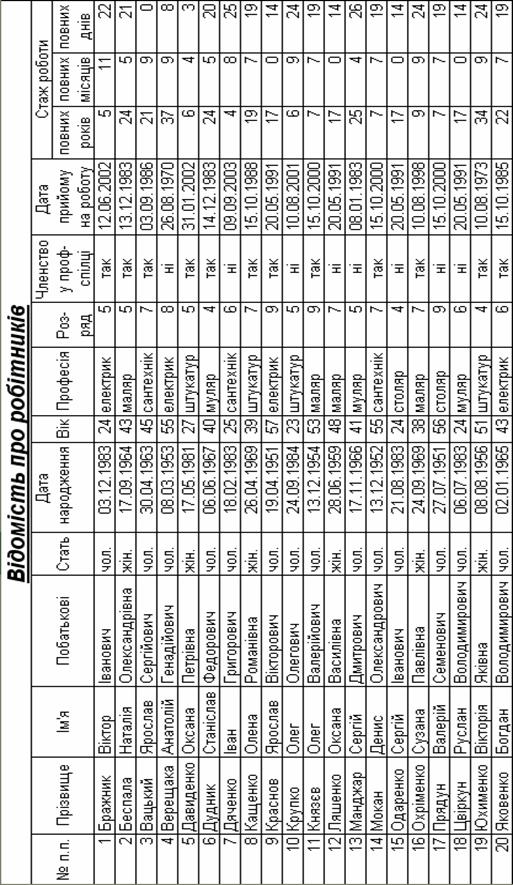
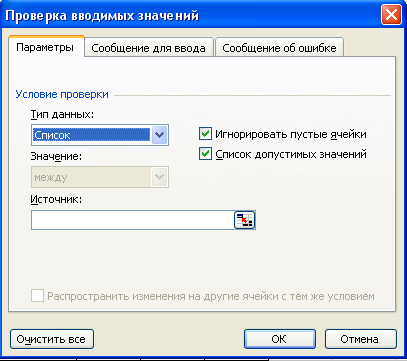
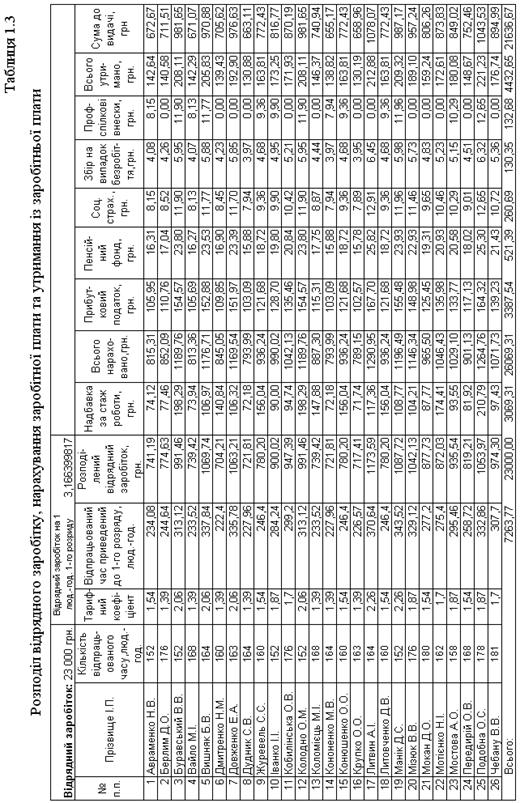
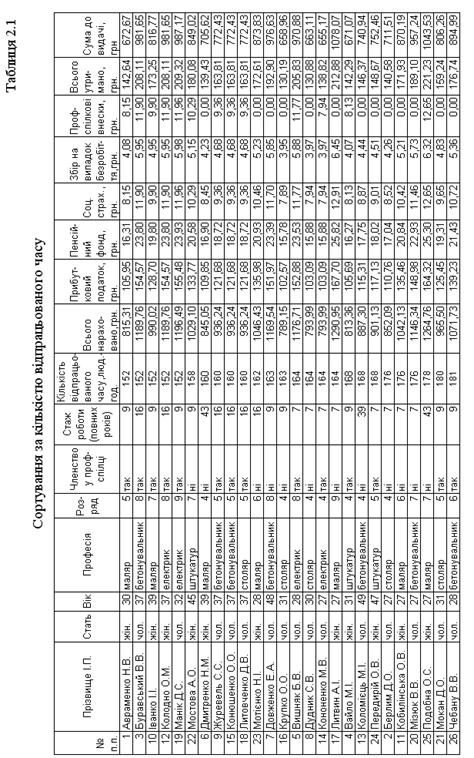
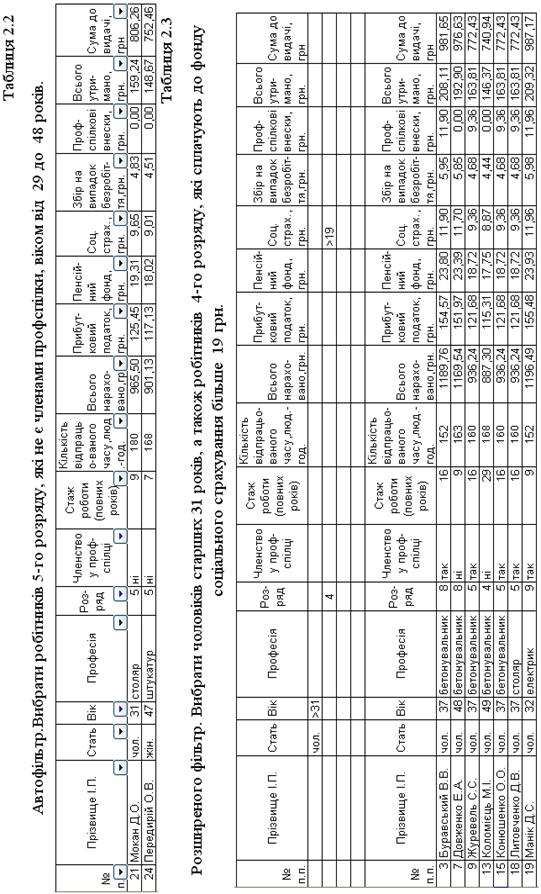
0 комментариев